
Садржај
Врло мало модерних погодности имају прожету технологију као што је провјера правописа. Погрешно или погрешно напишите реч и проверите правопис, спремни да поправите своје грешке тако да случајно не будете луди у твеет-у или Фацебоок поруци о статусу. Очекујемо да ће иПхоне и уређаји који користе Гооглеов оперативни систем Гоогле укључити проверу правописа због тастатура осетљивог на додир. Мицрософтов оперативни систем Виндовс 10 има проверу правописа за нотебоок рачунаре, таблете и паметне телефоне.

Провера правописа је интегрисана у Виндовс 10. Од тренутка када покренете уређај који покреће оперативни систем, он је ту. Уместо да чекате да исправите своје грешке, функција скокова покушава да пронађе реч коју сте намеравали да откуцате.
Понекад је интегрисана провера правописа велика. У другим случајевима, може нанети више бола него што је вредно. У тим случајевима желите да искључите проверу правописа у оперативном систему Виндовс 10. Ево како то да урадите.
Пре него што почнемо
Теоретски гледано, Виндовс 10 провјера правописа је ту да би вас спријечила да правите грешке. Пре него што га искључите, желите да будете потпуно сигурни да вам то не треба.
Када искључите функцију, приметићете колико често грешите или погрешно напишете реч и оперативни систем је исправља за вас. Не брините, ако вам је жао што сте искључили провјеру правописа, можете га поново укључити. Имајте на уму да је процес омогућавања и онемогућавања провјере правописа у Виндовсу 10 идентичан за нотебоок-ове и таблете које покреће оперативни систем. Процес је мало другачији за паметне телефоне са оперативним системом Виндовс 10.
Оно што треба да знате
Притисните тастер Виндовс на тастатури или дугме Виндовс у траци задатака да бисте отворили Старт.

Добро дошли у Старт искуство. У зависности од тога да ли је Таблет Моде укључен или не, ваше почетно искуство може бити мало другачије од онога што је горе наведено. Додирните или кликните на дугме Мени у доњем левом углу почетног екрана да бисте добили листу свих апликација инсталираних на вашем уређају.
Сада додирните или кликните на Подешавања у левом углу екрана. Корисници који су на свом уређају искључили Таблет Моде видеће опцију Подешавања у оквиру Почетак у тренутку када га отворе.

У апликацији Поставке додирните или кликните Уређаји. То је друга опција са леве стране екрана у горњем реду.
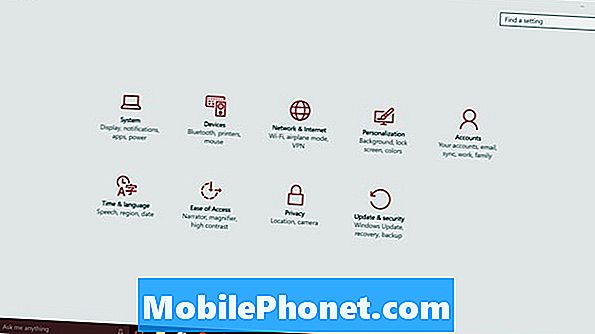
Сада додирните или кликните на Типинг.

Одавде можете прилагодити многа побољшања на тастатури које је Мицрософт направио у оперативним системима Виндовс 10 и Виндовс 8. Да бисте искључили проверу правописа, кликните или додирните прекидач Аутоматско исправљање погрешно написаних речи. Ово ће убити ауто-исправно.
Само испод те опције је Истакните погрешно написане речи. Онемогућавање ове опције ће убити црвене подвлаке које ће вас обавестити да сте нешто погрешно написали. У принципу, онемогућавање провјере правописа је сасвим у реду, али је лоша идеја да онемогућите провјеру правописа и означавање погрешно написаних ријечи. Морате пажљиво пратити шта типкате како бисте избегли правописне грешке, ако је то пут којим кренете.
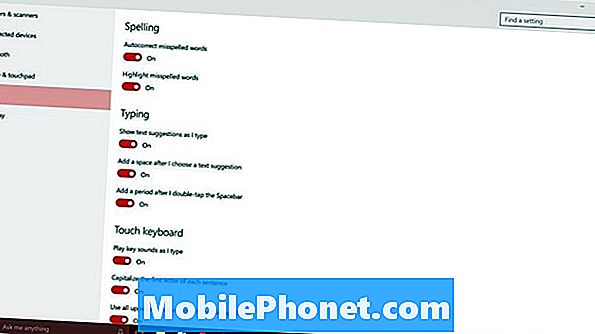
Испод ових опција постоје поставке за куцање и за тастатуру на додир за Виндовс 10. Ове опције не раде ништа за кориснике који имају физичке тастатуре повезане са својим уређајем, уместо да се ослањају на додир.
Важно је напоменути да ће измене које направите овде прожимати Виндовс 10. На пример, Виндовс Сторе апликације преносе функционалност провјере правописа на сам Виндовс. Ако сте онемогућили функцију у оперативном систему Виндовс, можда нећете имати проверу правописа у неким од ових апликација.
Помоћу оперативног система Виндовс 8, оваква промена аутоматски ће се синхронизовати са другим уређајима. Са оперативним системом Виндовс 10, није. То значи да ћете морати ручно да онемогућите проверу правописа на свим уређајима које желите да буде укључена.


